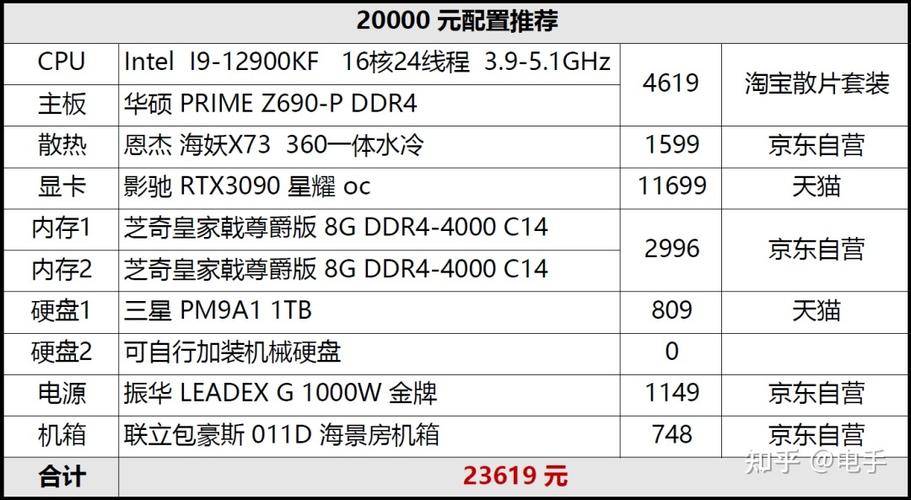在Excel表格中显示公式的方法有多种,以下是其中三种常用的方法:
方法一:按下ctrl+~ 键(就是数字1左边那个键)
选中有公式的单元格区域。
按下ctrl+~ 键,将公式显示出来,复制。
选择目标单元格,按ctrl+1,打开单元格格式对话框,将单元格格式设置为文本。
保存目标单元格选中状态,单击“开始——剪贴板”,将“剪贴板”显示出来,然后单击要粘贴的项目,右下方会出现一个粘贴选项,我们选择第二个“匹配目标格式”。
再次按ctrl+~ 键,还原源单元格显示的公式。
方法二:单击“公式——显示公式”命令
选中有公式的单元格区域。
单击“公式——显示公式”命令,将公式显示出来。
方法三:使用自定义函数实现
按下ALT+F11,打开VBE编辑器,插入——模块,复制下面两段代码。
关闭VBE,使用宏表函数实现。
请注意,这些方法可能会因Excel版本不同而略有差异。如有需要,建议查阅Excel帮助文件或咨询专业人士。